
Съдържание
В iPhone X има огромен екран, и е по-малък от iPhone 7 Plus, но все още е предизвикателство да се използва с една ръка. Можете да включите една настройка, за да направите iPhone X по-лесен за използване с една ръка.
Достъпността ви позволява да достигнете до ъгъла на вашия iPhone X с палеца си, без да използвате втора ръка или неудобно да балансирате iPhone срещу стомаха, отстрани или да използвате носа си, за да докоснете нещо, което просто не можете да достигнете.
Точно както с Auto Brightness, Apple скрива опцията за достигане на достъп до iPhone X. Тази функция ви позволява да преместите екрана надолу по средата, така че да можете да достигнете до горната част на екрана, без да регулирате хватката си. Той все още е там и е много удобен за използване, така че можете да стигнете до контролния център с палец.
Няма бутон за начало, така че ще трябва да научите нов начин да използвате Reachability и нов начин да го включите. Ето как можете да стигнете до върха на вашия iPhone X с палец.
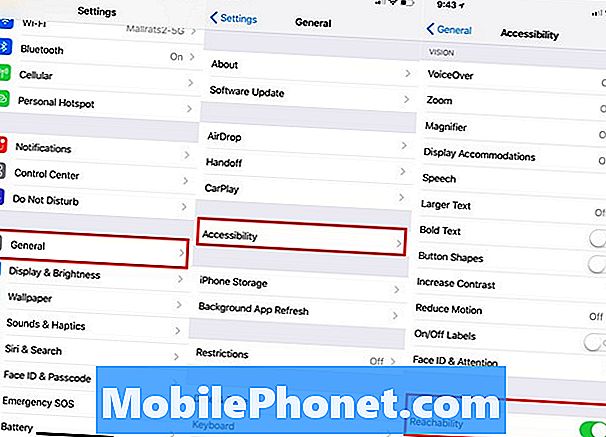
Как да включите iPhone X Reachability.
- Отиди на Настройки.
- Натисни Общ.
- Натисни Достъпност.
- Включете Достъпност
Веднъж включен, можете да използвате Reachability. Тъй като няма бутон за начало, не можете да го натиснете два пъти, за да използвате достижимостта, но все още е много лесен за използване.
Плъзнете надолу точно в края на дъното на екрана.
Това ще отнеме няколко опита, за да стигнете право, но можете бързо да издърпате надолу точно над малката линия в долната част на екрана. Не се нуждаете от бавно изразен жест, но това може да е най-добрият начин да научите как работи.

Как да стигнете до върха на вашия iPhone X, без да регулирате хватката си.
След ден-два ще стане по-бърз жест, който е почти втори характер. Не бях използвал много на Reachability на iPhone 7 Plus, тъй като не ми хареса действието, за да го активирам, но е много по-полезно за iPhone X.
Можете да използвате това, за да достигнете до върха на приложенията на вашия iPhone X. Можете да използвате това, за да стигнете до ъгъла, за да стигнете до контролния център, но той ще се върне на цял екран. Можете също да го използвате, за да стигнете до Центъра за уведомяване.
Най-добрите iPhone X случаи
























